Hogyan kell osztani a fényképet átlósan photoshop bemutató egyszerű, bátor védelmezője

A kérdés az, hogyan kell osztani a képet átlósan keletkezett előkészítése során az előző bejegyzést a frissítéseket a filmet. Azt akartam, hogy összekapcsolják a két keret különböző filmek, elosztjuk őket egy kép nem csak két részre, és átlós osztó.

Példa „szigorúan függőleges” kombinálásával két képből egy

Két részre osztja három részre képet lehet kinézni
Hogyan lehet megosztani a képeket a diagonális Photoshop
Valószínűleg még a „Photoshop” Vannak különböző módon, hogy nem a hasonló, attól függően, hogy a forrás fájlokat és hasonlók. Itt található az egyetlen módja annak, hogy külön a két kép perjel.
Hoztam létre egy új dokumentumot a helyes méretű (1600 x 900), van behelyezve az első réteg az első képkocka az első film (vagy inkább, a pótkocsi) ...


Az eszköztáron válassza a „Sokszög lasszó”. Ez alá rejtett gombot csoport eszközök ( „Lasso”, „Sokszög lasszó” és a „Magnetic Lasso”), így meg kell nyomni a gombot egy pár másodpercig, hogy nyissa ki a legördülő menüből válassza ki.
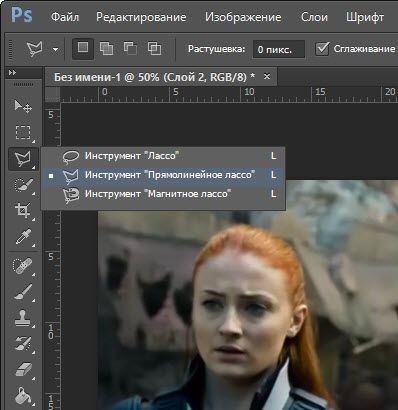
Hogy könnyebb, hogy hol és milyen „cut”, csökkentve az átláthatóságot a felső réteg 50-60% (csúszka „Átlátszóság” a panel rétegek).

Kattintott eszköz „Sokszög lasszó” a kiindulási pontig (I bal felső sarokban), majd húzza ki a „lasszó” le, jobbra, fel, balra, nyomja meg a egérgombbal az egyes közbenső ponttal.
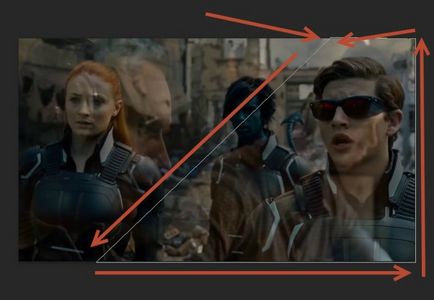
Amikor közeledik a kurzort a „lasszó” a kiindulópontja a kurzor alakja megváltozik megmutatni - „teljes kört.” Ez után a választás kezdődik „futó hangyák”.

Ahhoz, hogy távolítsa el jelölve, nyomja meg a Törlés, hogy távolítsa el az összes, de a kiválasztott, nyomja meg a Shift + Ctrl + I (invert selection) és törlése. Felhívjuk figyelmét, hogy ki részét a réteg, amely jelenleg aktív a Rétegek palettán!

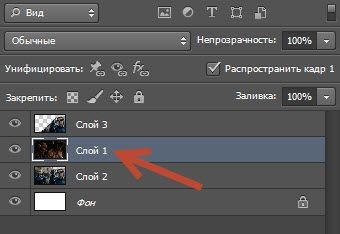
Nincs semmi bonyolult, ez elemi cselekvések Photoshop - kap aktív!
Visszatérés 100% -os fedőképesség fedőréteget.
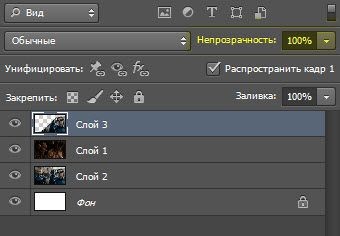
Ennek eredményeként, a példa szerint így történt:

Ha hozzá szeretné adni réteg különböző stílusok, hatások a lehetséges mozgás, mozgás, töltse színt még valahogy díszíteni a kollázs.
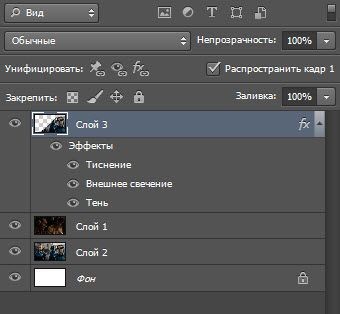
Általában az utolsó utáni tettem itt egy kép:
